腾讯会议锁定在一个人的画面的方法
2022-11-19 13:21:22作者:极光下载站
腾讯会议是一款可以支持我们随时随地和同事朋友开启线上会议的软件,可以提高我们的工作效率。不过在使用腾讯会议的过程中,有的小伙伴可能会在参加会议时遇到一些问题,例如,我们该怎么设置将会议画面固定在某一个人的视频画面呢,其实在腾讯会议软件中我们只需要打开一个“设为焦点视频”,就能将会议画面进行固定。具体的操作方法也很简单,我们打开管理成员选项,然后选择更多,接着在下拉列表中就能看到“设为焦点视频”选项,点击该选项即可。有的小伙伴可能不清楚具体的操作方法,接下来小编就来和大家分享一下腾讯会议锁定在一个人的画面的方法。

方法步骤
1、第一步,我们先打开腾讯会议软件,然后在页面中点击选择“快速会议”选项
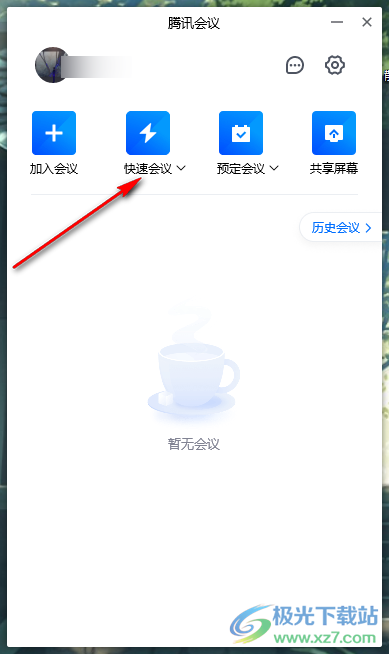
2、第二步,进入会议页面之后,我们在页面下方的工具列表中点击选择“管理成员”选项
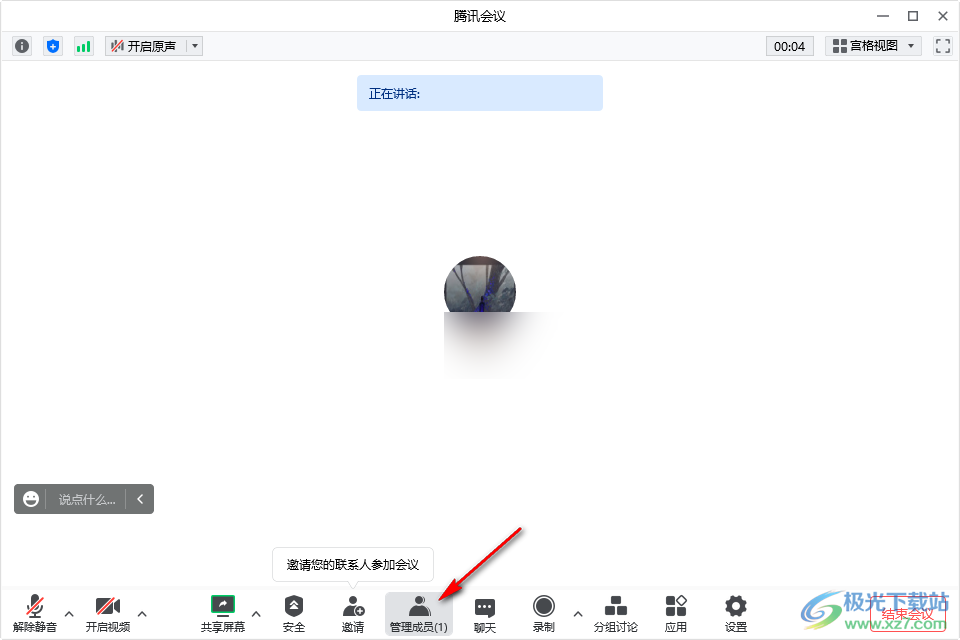
3、第三步,接着在页面右侧找到我们想要锁定画面的成员,鼠标移到该成员头上,然后在右侧找到“更多”选项
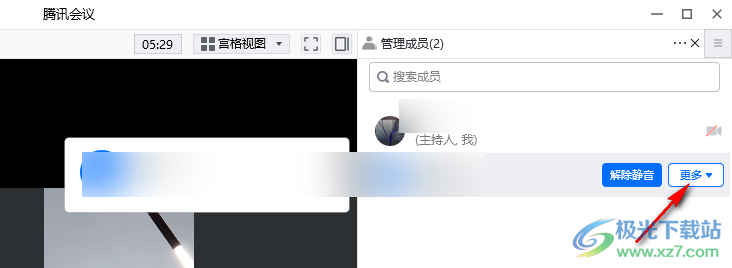
4、第四步,我们点击“更多”选项,然后在下拉列表中点击选择“设为焦点视频”选项
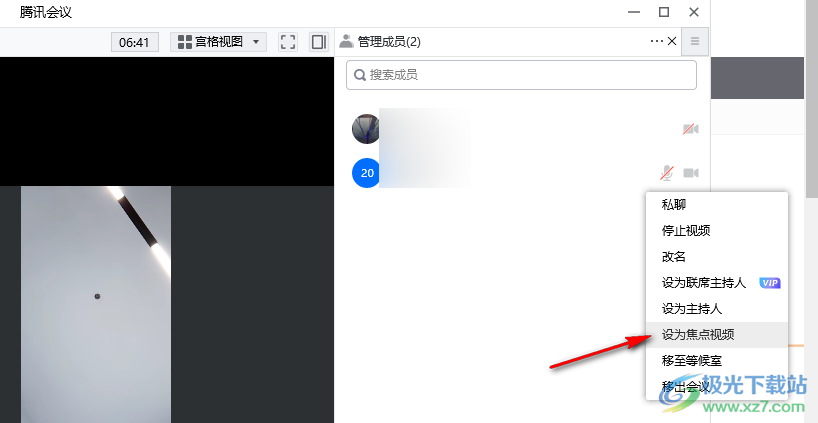
5、第五步,设置焦点视频之后我们在会议页面中就能看到只剩下一个成员的画面了,其余成员的画面都被列在右侧,我们点击右侧的箭头图标还能将其余成员的视频画面收起
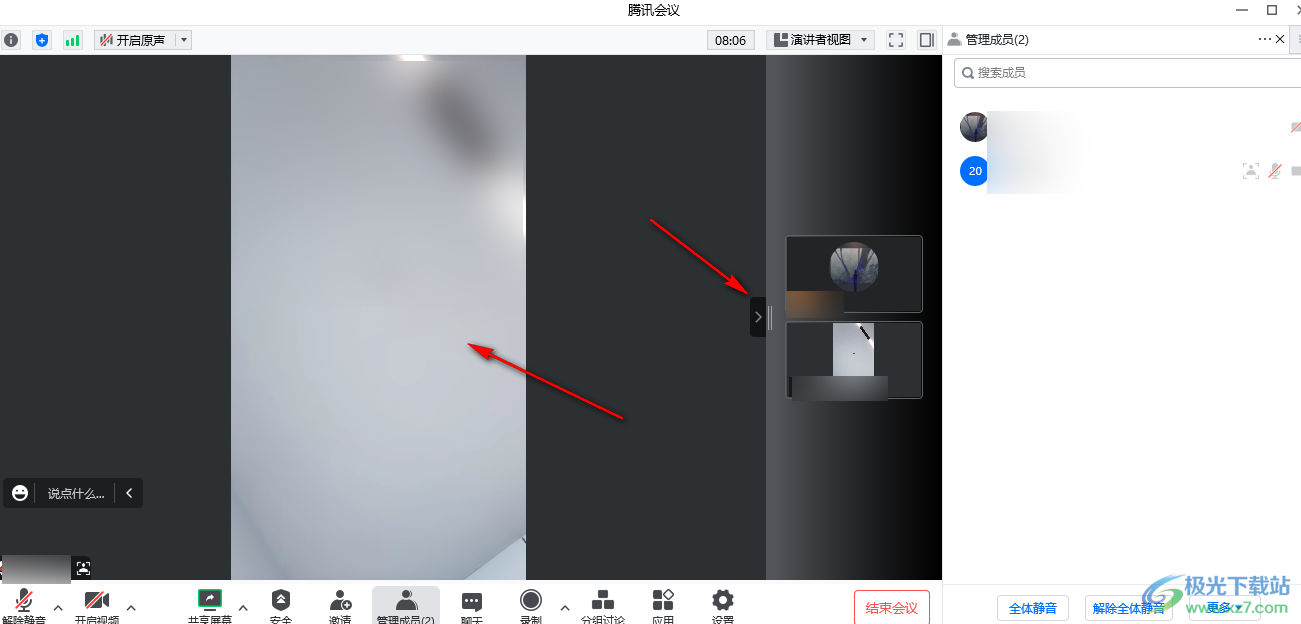
6、第六步,当我们想要切换焦点视频的时候同样的操作,我们可以在右侧的管理成员页面中找到该成员,然后点击“设为焦点视频”选项即可。不过需要注意的是焦点视频这个功能只能在有成员开启了视频之后才能找到,如果所有人的视频都处于关闭状态我们在“更多”的选项列表中是找不到设为焦点视频功能的

以上就是小编整理总结出的关于腾讯会议锁定在一个人的画面的方法,我们进入会议页面,然后点击管理成员选项,接着在管理成员页面中找到需要设为焦点的成员,点击更多选项然后选择“设为焦点视频”选项即可,感兴趣的小伙伴快去试试吧。
